
Enregistrer une voix hors champ avec iMovie sur Mac
Vous pouvez enregistrer votre propre narration pour l’ajouter à votre film.
Dans l’app iMovie
 sur votre Mac, positionnez la tête de lecture dans la timeline à l’endroit où vous souhaitez enregistrer et cliquez ensuite sur le bouton « Enregistrer une voix off »
sur votre Mac, positionnez la tête de lecture dans la timeline à l’endroit où vous souhaitez enregistrer et cliquez ensuite sur le bouton « Enregistrer une voix off »  sous le visualiseur.
sous le visualiseur.Les commandes d’enregistrement de la voix hors champ s’affichent sous le visualiseur.
Pour ajuster les réglages d’enregistrement, effectuez l’une des opérations suivantes :
Pour changer de périphérique d’entrée : Cliquez sur le bouton Options de voix hors champ
 , puis cliquez sur le menu local Source d’entrée et choisissez une option.
, puis cliquez sur le menu local Source d’entrée et choisissez une option.Pour ajuster le niveau d’entrée du microphone : Cliquez sur le bouton Options de voix hors champ et faites glisser le curseur de volume vers la droite pour augmenter le volume de ce qui est enregistré ou vers la gauche pour le diminuer.
Vous pouvez surveiller les volumes audio en utilisant le VU-mètre, à gauche du bouton rouge Enregistrer. Vous devez définir le volume afin que le VU-mètre reste vert, même si votre voix est au maximum.
Couper le son d’autres plans pendant l’enregistrement : Cliquez sur le bouton Options de voix hors champ et cochez la case Couper le son du projet.
Pour lancer l’enregistrement, cliquez sur le bouton Enregistrer.
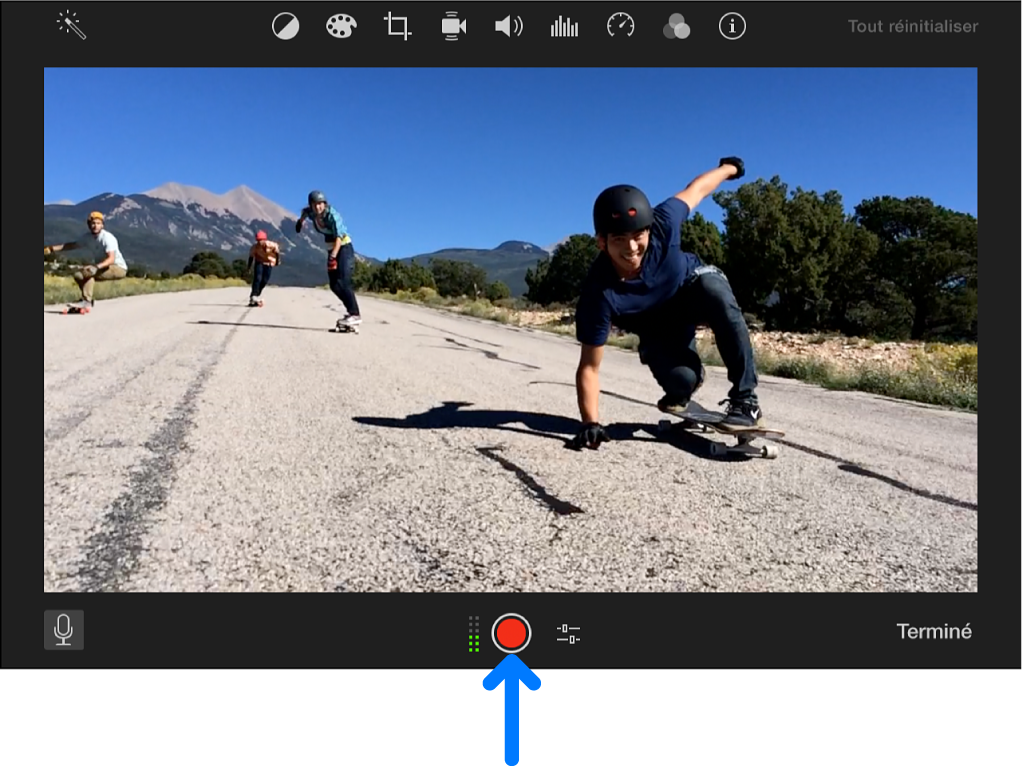
Pour arrêter l’enregistrement, cliquez de nouveau sur le bouton Enregistrer (ou appuyez sur la barre d’espace).
L’audio enregistré apparaît comme un nouveau plan dans la timeline, au-dessus de la musique de fond. Le plan de voix hors champ est joint au plan qui était en dessous de la tête de lecture lorsque l’enregistrement a commencé.
Une fois que vous avez terminé, cliquez sur Terminé à droite des commandes d’enregistrement de voix hors champ.